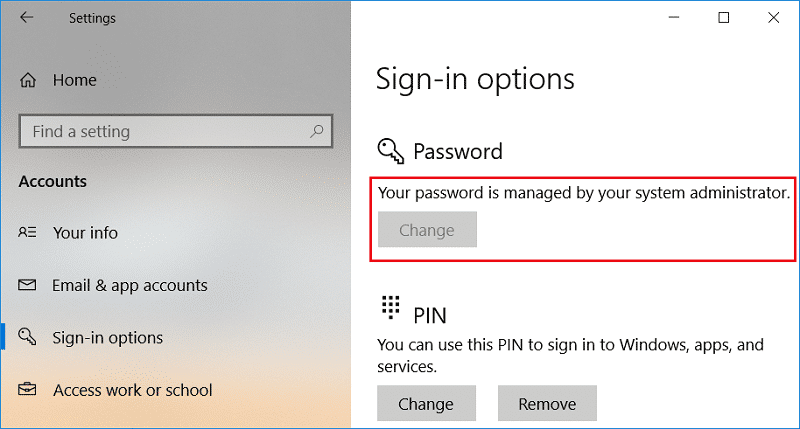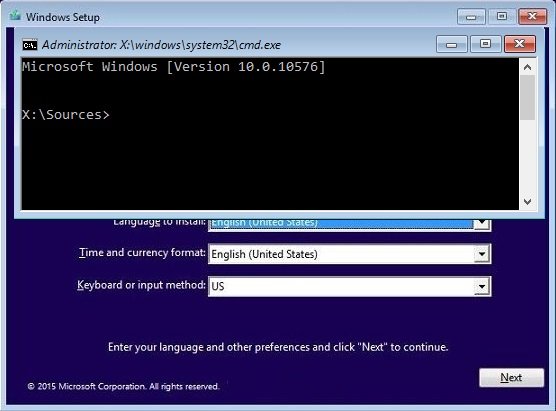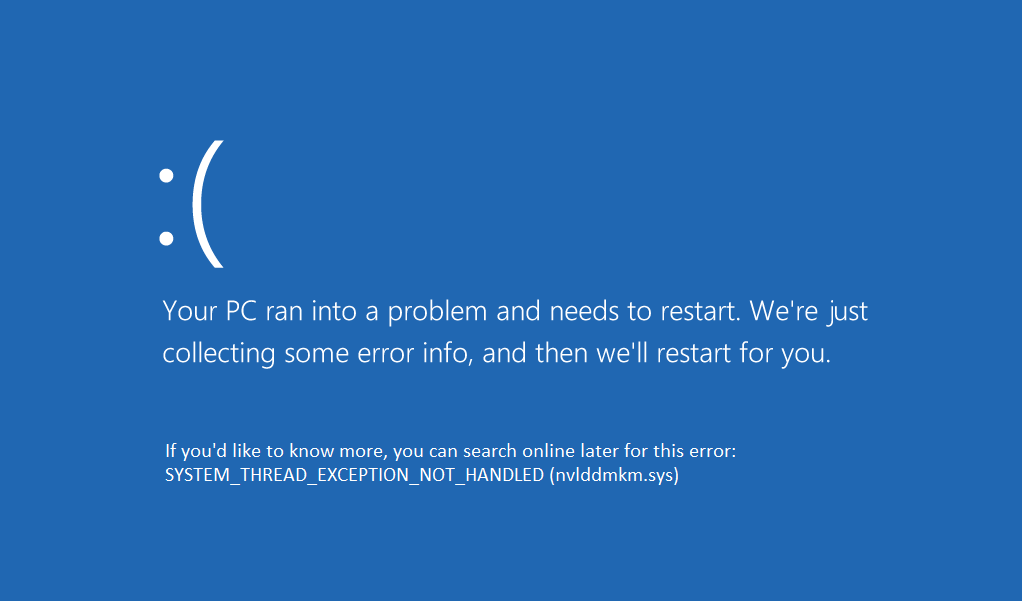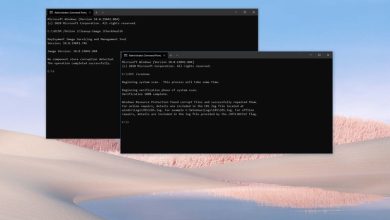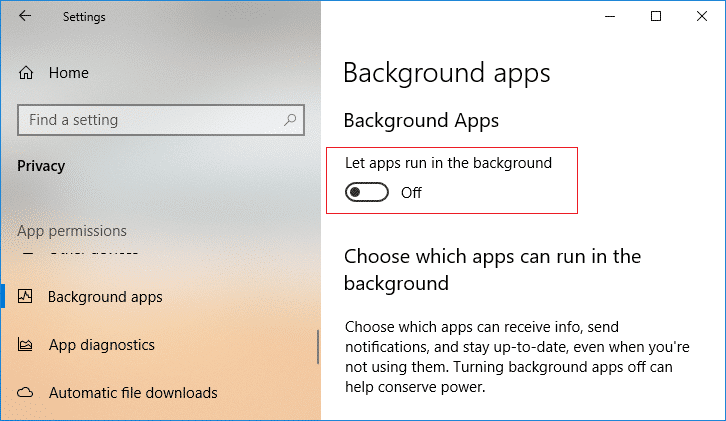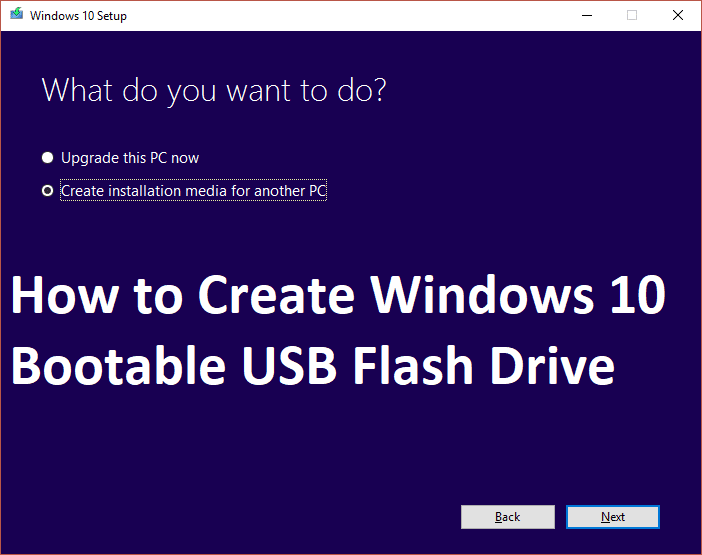
Si está planeando una instalación limpia de Windows 10, debe crear una unidad flash USB de arranque o, en caso de recuperación, necesitará el USB o DVD de arranque. Desde el lanzamiento de Windows 10 y si tiene un dispositivo más nuevo, su sistema usa el modo UEFI (Interfaz de firmware extensible unificada) en lugar del BIOS heredado (Sistema básico de entrada/salida) y debido a esto, debe asegurarse de que los medios de instalación incluyen el soporte de firmware correcto.
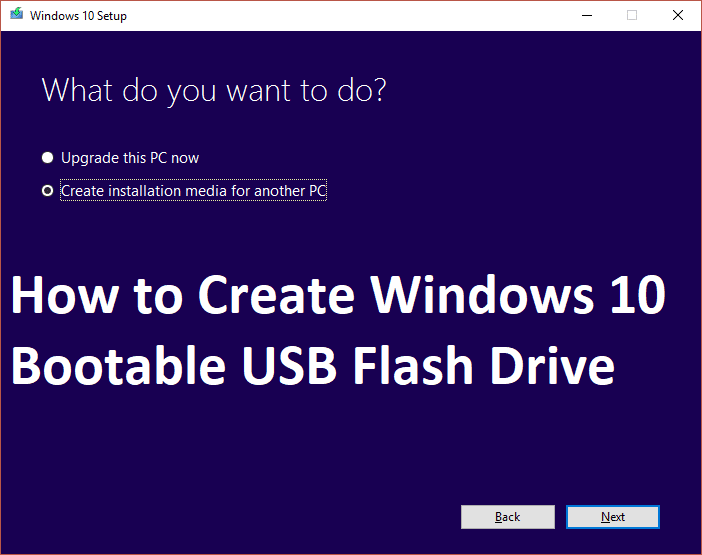
Ahora hay muchas maneras de crear una unidad flash USB de arranque de Windows 10, pero le mostraremos cómo hacerlo usando la Herramienta de creación de medios de Microsoft y Rufus. Entonces, sin perder tiempo, veamos Cómo crear una unidad flash USB de arranque para instalar Windows 10 con la ayuda de la guía que se detalla a continuación.
Cómo crear una unidad flash USB de arranque de Windows 10
Método 1: cree un dispositivo USB de arranque para instalar Windows 10 con la herramienta de creación de medios
1. Descargue la herramienta de creación de medios del sitio web de Microsoft.
2. Haga doble clic en el MediaCreationTool.exe archivo para iniciar la aplicación.
3. Haga clic en Aceptar luego seleccione “Crear medios de instalación (unidad flash USB, DVD, o archivo ISO) para otra computadora” y haga clic Próximo.
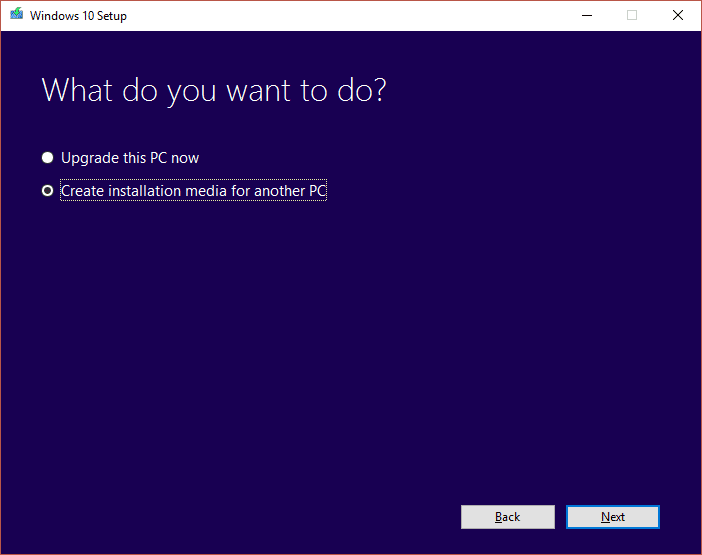
4. Ahora el idioma, la edición y la arquitectura se seleccionarán automáticamente de acuerdo con la configuración de su PC, pero si aún desea configurarlos usted mismo desmarque la opción en la parte inferior diciendo “Use las opciones recomendadas para esta PC“.
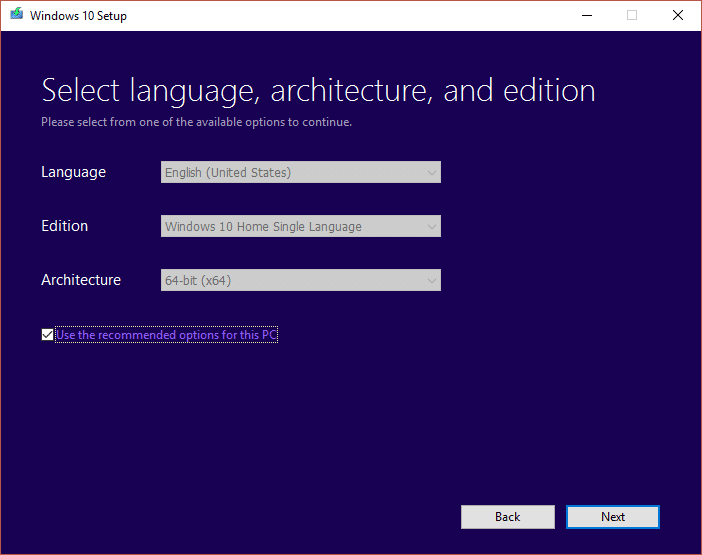
5. Haga clic en Siguiente y luego seleccione la memoria flash USB opción de unidad y de nuevo haga clic en Próximo.
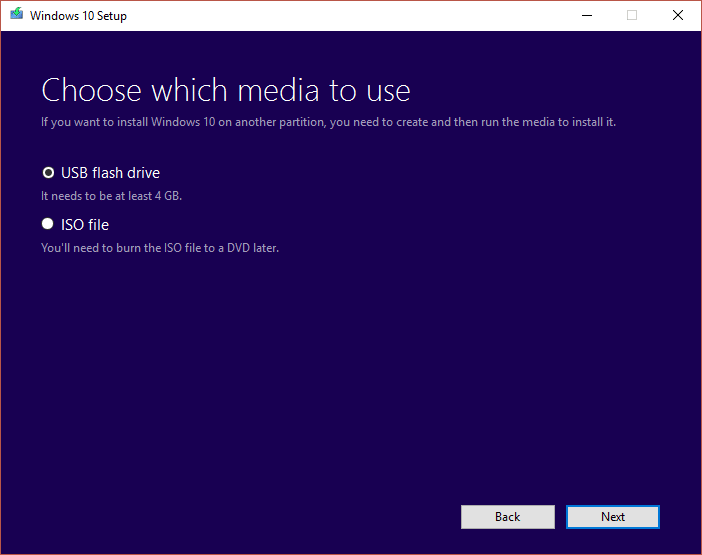
6. Asegúrese de insertar el USB y luego haga clic en Actualizar lista de unidades.
7. Seleccione su USB y luego haga clic Próximo.

Nota: Esto formateará el USB y borrará todos los datos.
8. Media Creation Tool comenzará a descargar archivos de Windows 10, y creará el USB de arranque.
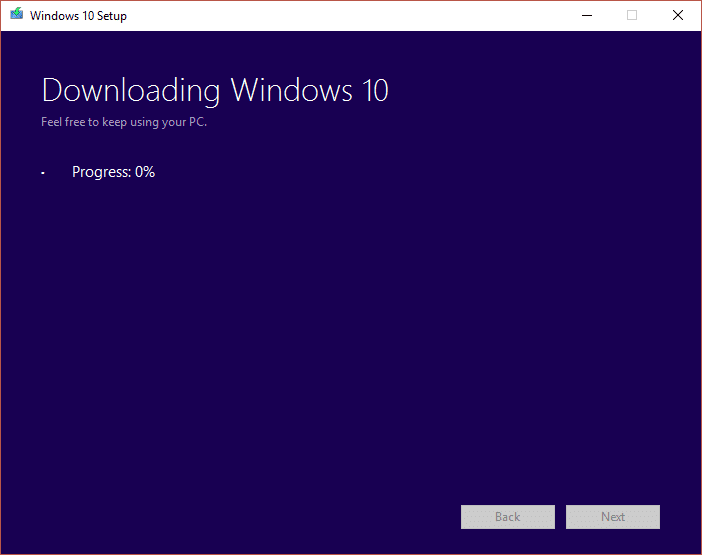
Método 2: Cómo crear un USB de arranque de Windows 10 usando Rufus
1. Inserte su unidad flash USB en la PC y asegúrese de que esté vacío.
Nota: Necesitará al menos 7 GB de espacio libre en el disco.
2. Descargar Rufus y luego haga doble clic en el archivo .exe para iniciar la aplicación.
3. Seleccione su dispositivo USB en Dispositivo, luego en “Esquema de partición y tipo de sistema de destino”, seleccione el Esquema de partición GPT para UEFI.

4. En Nuevo tipo de etiqueta de volumen Windows 10 USB o cualquier nombre que desee.
5. A continuación, bajo Opciones de formato, asegurarse:
Desmarque “Comprobar el dispositivo en busca de bloques defectuosos”.
Marque “Formato rápido”.
Marque “Crear un disco de arranque usando” y seleccione la imagen ISO del menú desplegable
Marque “Crear archivos de etiquetas e iconos extendidos
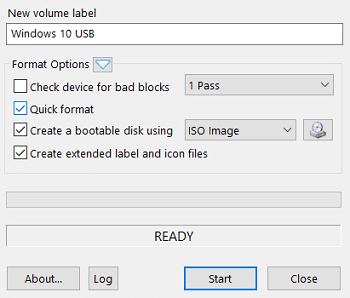
6. Ahora debajo de “Cree un disco de arranque usando una imagen ISO” haga clic en el icono de la unidad junto a él.
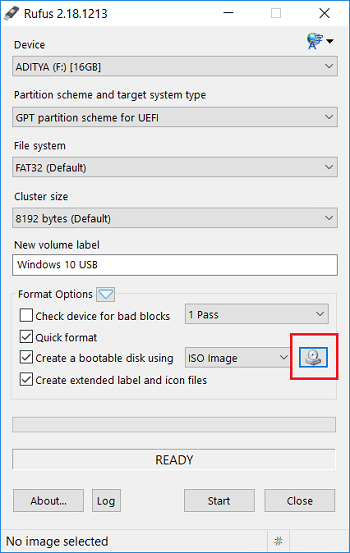
7. Seleccione la imagen de Windows 10 y haga clic en Abrir.
Nota: Puede descargar la ISO de Windows 10 usando la Herramienta de creación de medios y seguir el método 1 en lugar del archivo ISO de selección USB.
8. Haga clic en Comienzo y haga clic OK para confirmar el formato del USB.
.
Eso es todo lo que has aprendido con éxito. Cómo crear una unidad flash USB de arranque de Windows 10 pero si todavía tiene alguna consulta con respecto a esta publicación, no dude en hacerla en la sección de comentarios.